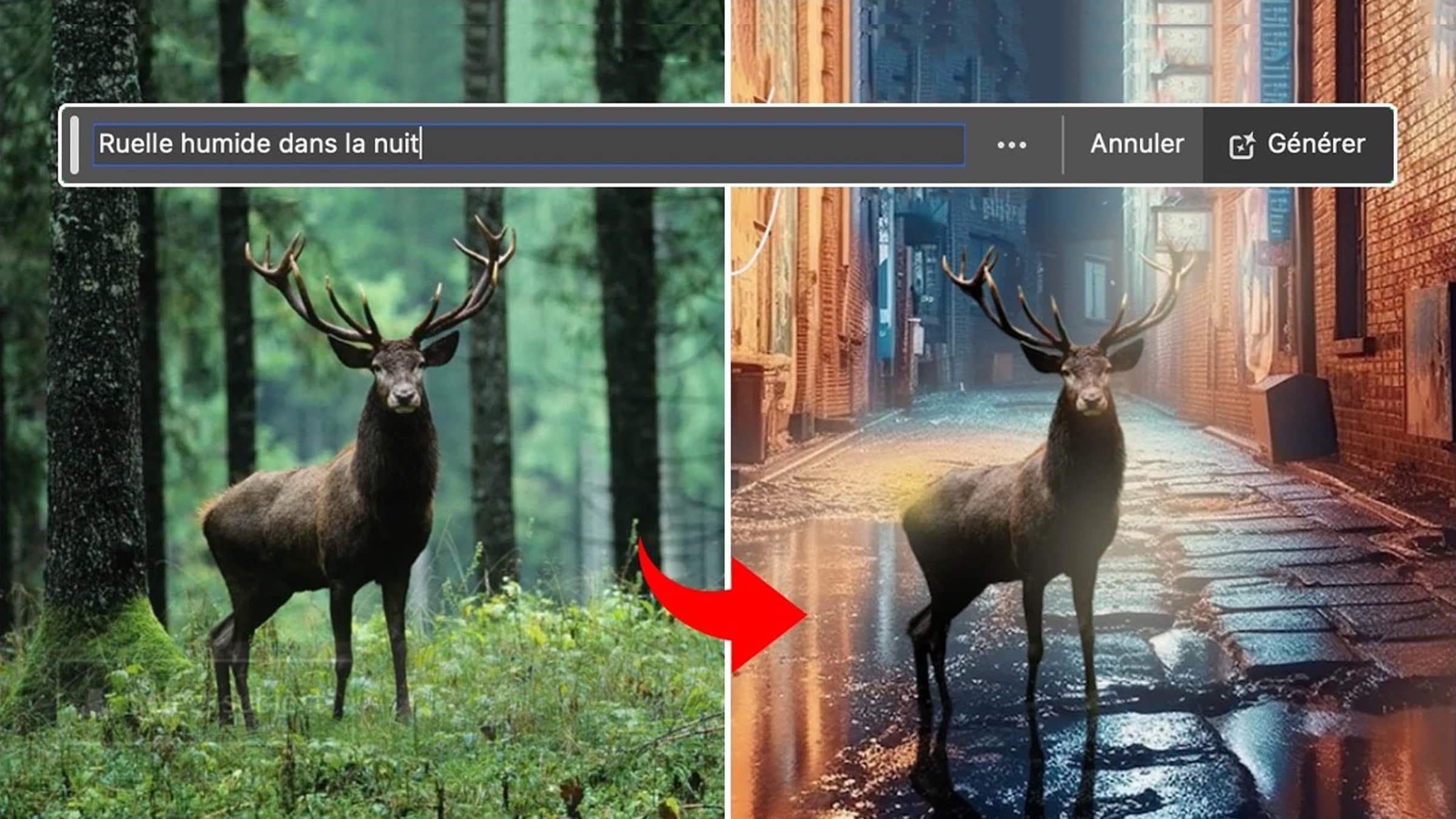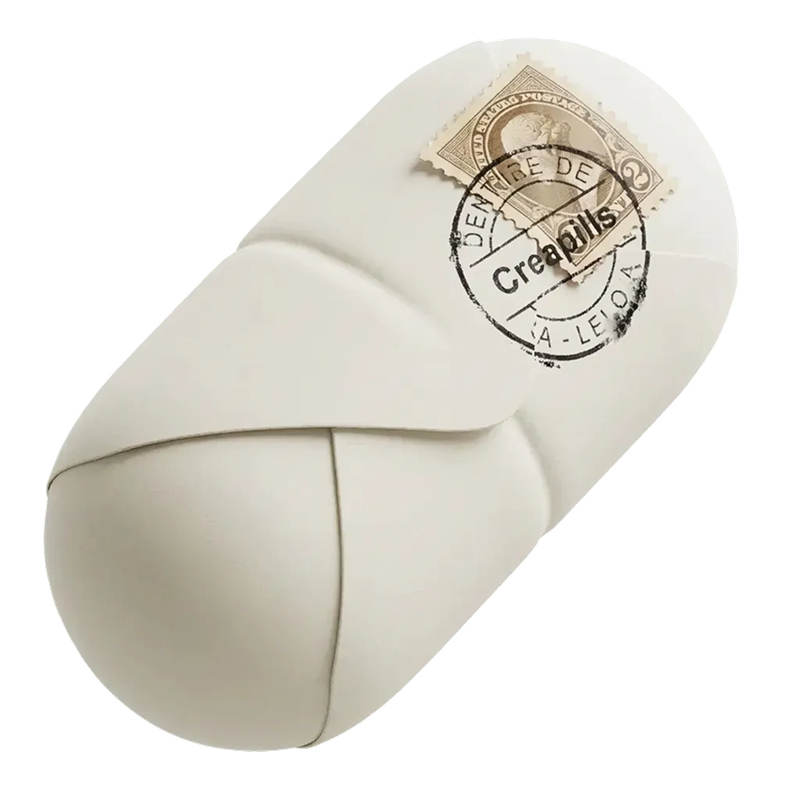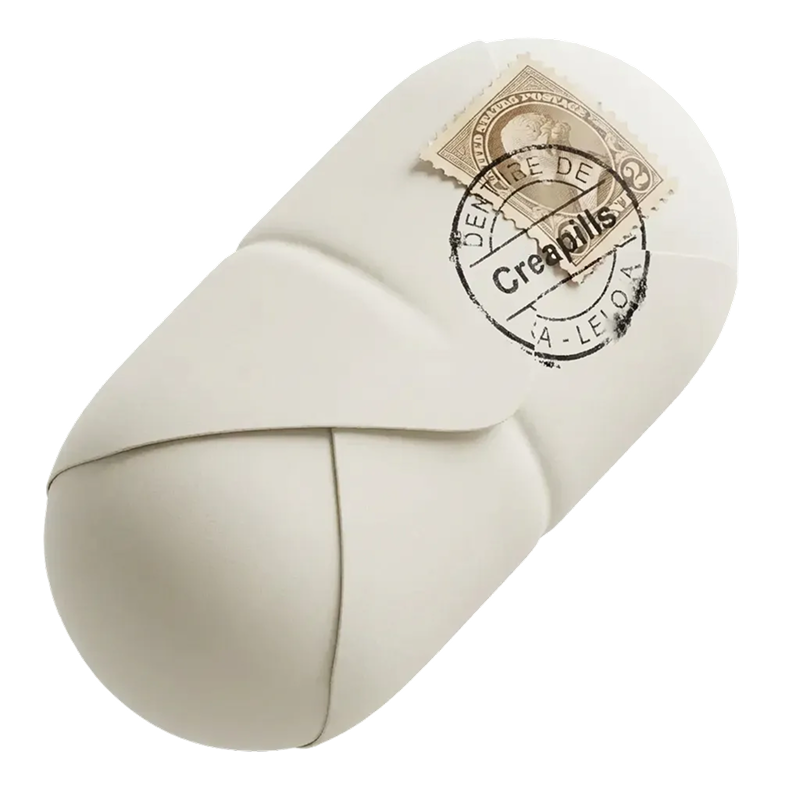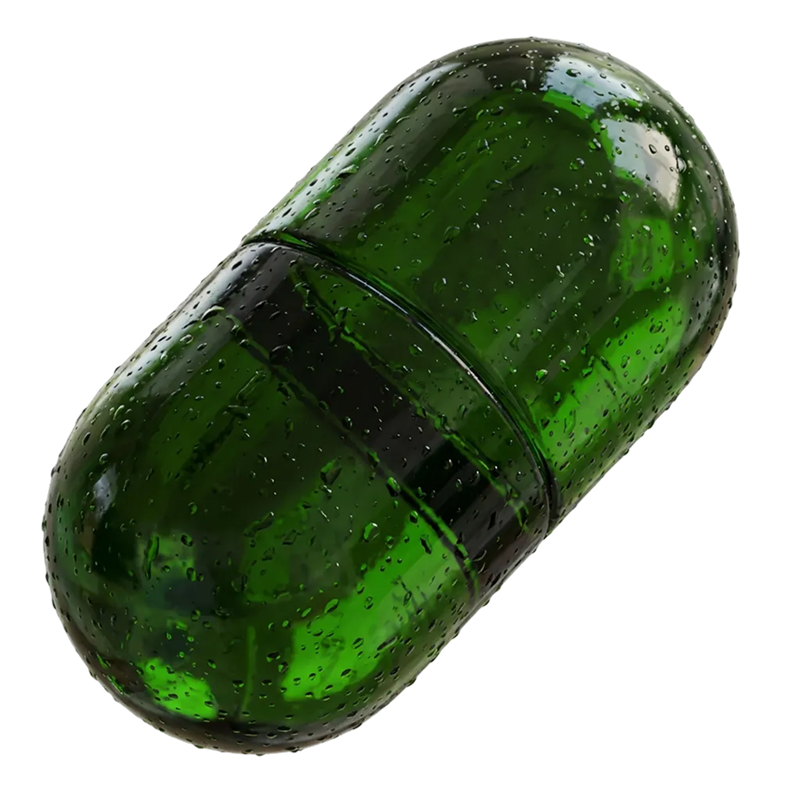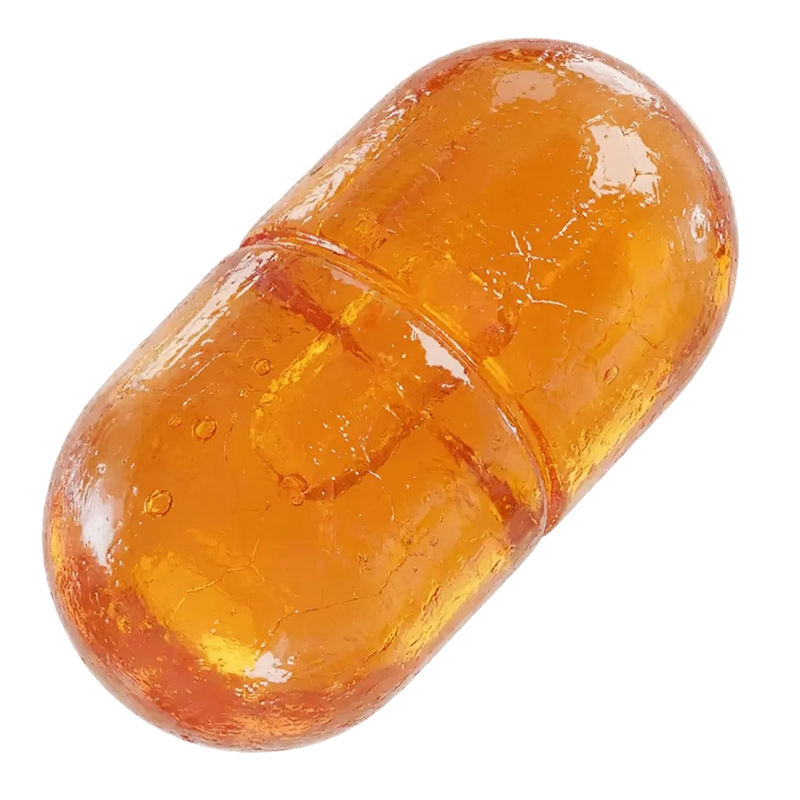Il y a quelques mois, Adobe a présenté sa dernière innovation, et pas des moindres, avec son IA générative directement intégrée à Photoshop. Sur le principe, ce nouvel outil s’est définitivement intégré dans le logiciel d’origine en sortant de son mode bêta et propose désormais des fonctionnalités inédites comme créer ou améliorer des images à partir de requêtes textuelles. Une manière efficace de contrer les générateurs d’images existants en apportant un autre regard sur l’IA.
Au fil du temps, l’IA générative Adobe Firefly, est parvenue à se faire une place dans le cœur des créatifs, notamment en leur permettant de donner vie à toutes leurs idées, même les plus folles, et en se rendant accessible à un plus large public.
Besoin d'une
agence créative ?
- Stratégie / Campagne 360°
- Accompagnement social media
- Activation virale
- Visibilité garantie



De plus, à contrario des générateurs basés sur l’intelligence artificielle que l’on a pu citer précédemment, Adobe a, comme toujours, mis au centre de ses préoccupations sa communauté de passionnés d’art. Elle s’est alors attaquée à l’une des limites principales des IA, l’atteinte aux droits d’auteur, en proposant un modèle de rémunération aux créateurs dont les images sont utilisées.
Et pour vous aider à mieux maîtriser ce nouvel outil aussi puissant que révolutionnaire, on vous propose, en partenariat avec Adobe France, une sélection de tutoriels didactiques et graphiques. Des petits tips qui vont vous permettre de mieux appréhender la maniement de l’IA et qui, croyez-nous, vont vous faire gagner un temps précieux.
Précisons également que l’IA d’Adobe peut être utilisée même si vous n’êtes pas un expert de la création graphique. C’est là tout son avantage. Quel que soit votre niveau et vos connaissances techniques, vous pourrez entrer vos requêtes textuelles et créer comme bon vous semble… avec comme seule limite votre créativité !
En partenariat avec Adobe France
Tuto #1 – Générer un fond
Si vous disposez d’un portrait, d’une photo sans fond ou tout simplement que vous souhaitez changer celui existant, il est désormais possible de le remplacer par tout ce que vous désirez grâce au “Remplissage génératif”. Il vous suffira d’indiquer votre requête avec des mots clés (en français) et de générer. L’outil va alors vous proposer trois fonds différents. Si aucun ne vous convient, il est possible d’en générer de nouveaux.
Chemin : Sélectionner le sujet (dans la fenêtre flottante) > Inverser la sélection > Remplissage génératif puis Indiquer le prompt souhaité > Générer
Tuto #2 – Insérer des éléments dans un décor
L’époque où vous deviez détourer avec le plus de soin possible les éléments que vous vouliez ajouter à vos photos est dorénavant révolue. Pour personnaliser un fond, vous devrez créer des rectangles de sélection aux endroits où vous voulez placer vos éléments, puis les indiquer sous forme de texte à l’aide du “Remplissage génératif”.
Chemin : Sélectionner le calque > Rectangle de sélection > Remplissage génératif puis Indiquer le prompt souhaité > Générer
Tuto #3 – Étendre une image
Vous êtes plongé dans vos photos souvenirs et là panique à bord… vous vous rendez compte que l’un de vos plus beaux clichés est rogné ? Faire apparaître les éléments oubliés et agrandir son image est devenu un jeu d’enfant ?
Chemin : Recadrage > Remplissage génératif puis Indiquer le prompt souhaité > Générer
Tuto #4 – Ajouter des effets de texte
Fini la prise de tête pour trouver la typographie parfaite ! La nouvelle version de Photoshop vous permet d’appliquer des styles et même des textures à des mots, des lettres ou des phrases complètes. Et tout cela depuis l’interface Effets de texte.
Chemin : Utiliser Effets de texte > Préciser l’effet désiré > Générer
Tuto #5 – Fusionner deux images entre elles
Que ce soit pour revivre un instant de vie, créer un moodboard ou donner un nouveau sens à des photos souvenirs, il est possible de fusionner deux images entre elles (même celles qui sont les plus aux antipodes). Il convient d’ajouter les deux images sur un seul et même calque, de sélectionner les éléments à intégrer avant d’opérer un remplissage génératif. Après quelques ajustements de texture et de colorimétrie, les deux photographies ne feront alors plus qu’une !
Chemin : Rectangle de sélection > Remplissage génératif
Tuto #6 – Retirer une personne d’une photo
Supprimer une personne d’une photo ne nous fait rarement plaisir (et dans le cas contraire, on ne vous jugera point). Toutefois avec l’outil génératif d’Adobe, cette lourde tâche s’est transformée en jeu d’enfant uniquement à l’aide de l’outil “Lasso”. Très pratique également pour les professionnels, comme par exemple lors de photos d’un bien immobilier, pour retirer les passants dans la rue en un clic !
Chemin : Sélectionner l’élément avec l’outil Lasso > Remplissage génératif > Générer